Exchange Server 2013 網站信箱整合應用(二)
在上一回的內容中,我們已經在Exchange Server 2013系統管理中心網站之中,完成了憑證要求檔案的產生,緊接著在本文的內容,將告訴您如何拿著這個憑證要求檔案,來向企業Active Directory現有的憑證授權中心,來申請一個正式的Exchange伺服器憑證,而這個憑證的安裝與使用在未來將關係著與SharePoint Server 2013的整合連線成功與否。
首先請將所產生的憑證要求檔案,如圖1所示使用記事本開啟,然後將其內容完成複製。
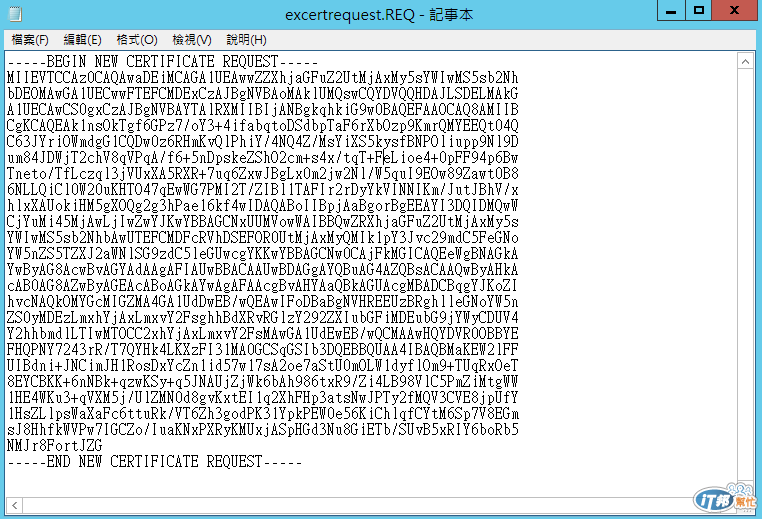
圖1
接著請開啟IE瀏覽器連線至Active Directory憑證服務網站(例如:https://certsrv.ad.local/certsrv)。如圖2所示在憑證服務的首頁中,請點選[要求憑證]超連結繼續。
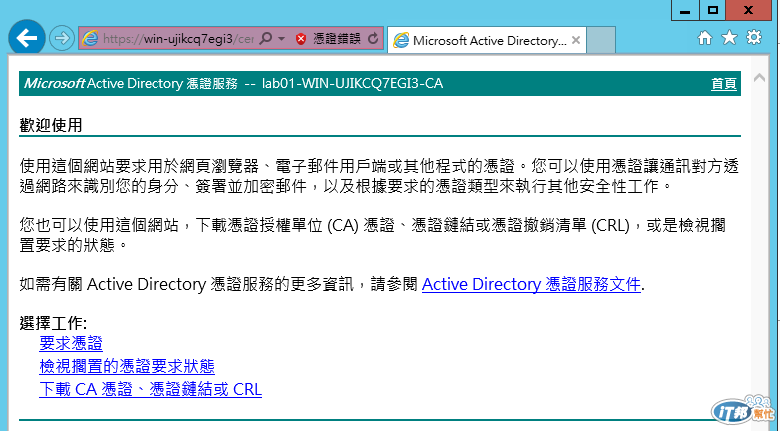
圖2
在如圖3所示的[要求憑證]頁面中,請點選[進階憑證要求]繼續。
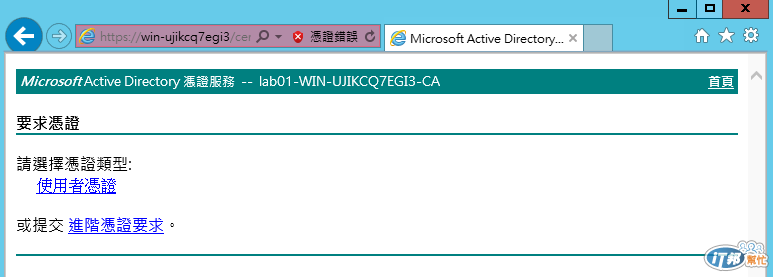
圖3
在如圖4所示的[進階憑證要求]頁面中,請點選[用Base-64編碼的 … ] 超連結繼續。
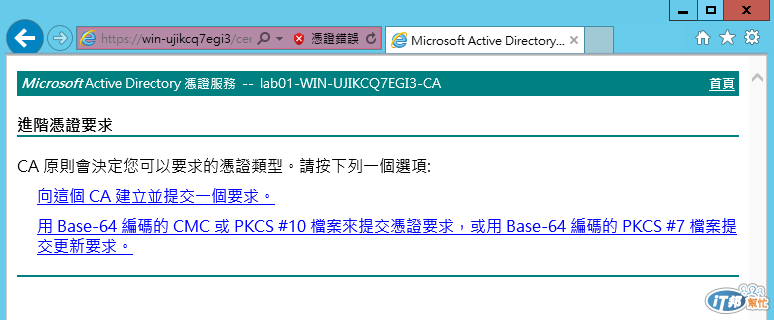
圖4
在如圖5所示的[提交憑證要求或更新要求]的頁面中,請將我們在前面步驟中所複製的憑證要求檔內容,在[Base-64編碼的憑證要求]的欄位之中,按下Ctrl+V將它貼上。最後請在[憑證範本]的下拉選單中選取[Web伺服器]。點選[提交]繼續。
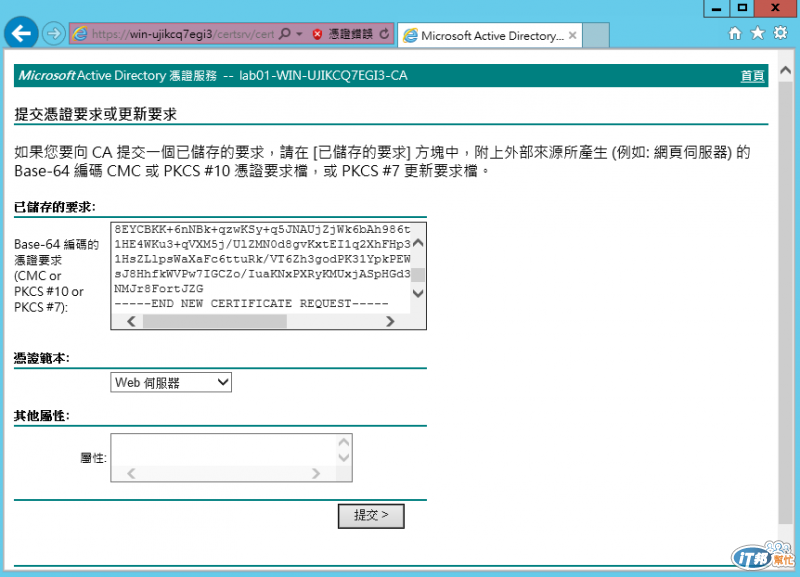
圖5
在如圖6所示的[憑證已發出]頁面中,便可以看到已經產生了我們所需要的伺服器憑證了,請點選[下載憑證]。然後將副檔名為cer的憑證檔案儲存與複製到Exchange主機之中。
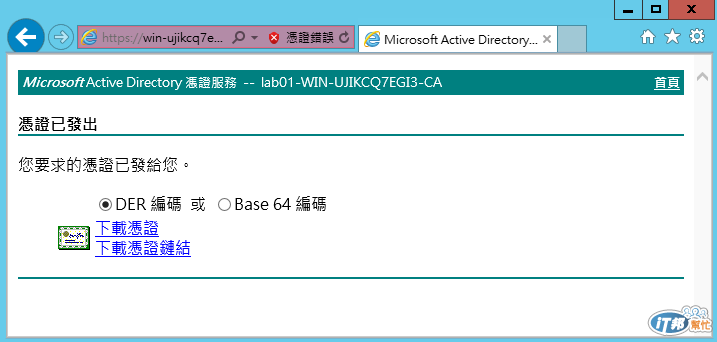
圖6
在下一回的分享中,我們將完成Exchange Server 2013多功能憑證的安裝與設定。然後便要將設定的重點轉移到SharePoint Server 2013,有興趣的IT朋友請務必繼續收看喔。
